word是一款专业的文字信息处理软件,为用户带来了许多的便利和好处,并且深受用户的喜爱,在这款办公软件中用户可以体验到强大且专业的功能,让用户可以简单轻松的完成文档文件
word是一款专业的文字信息处理软件,为用户带来了许多的便利和好处,并且深受用户的喜爱,在这款办公软件中用户可以体验到强大且专业的功能,让用户可以简单轻松的完成文档文件的编辑工作,因此大部分用户会选择在word软件中来编辑文档文件,用户在编辑的过程中会在页面上插入文本框,想要将文本框设置成上下型环绕,却不知道怎么来操作实现,其实这个问题是很好解决的,用户直接在菜单栏中找到绘图工具的格式选项,接着选择其中的自动换行选项,并选择其中的上下型环绕选项即可解决问题,那么接下来就让小编来向大家分享一下word文字设置成上下型环绕的方法教程吧,希望用户能够喜欢。
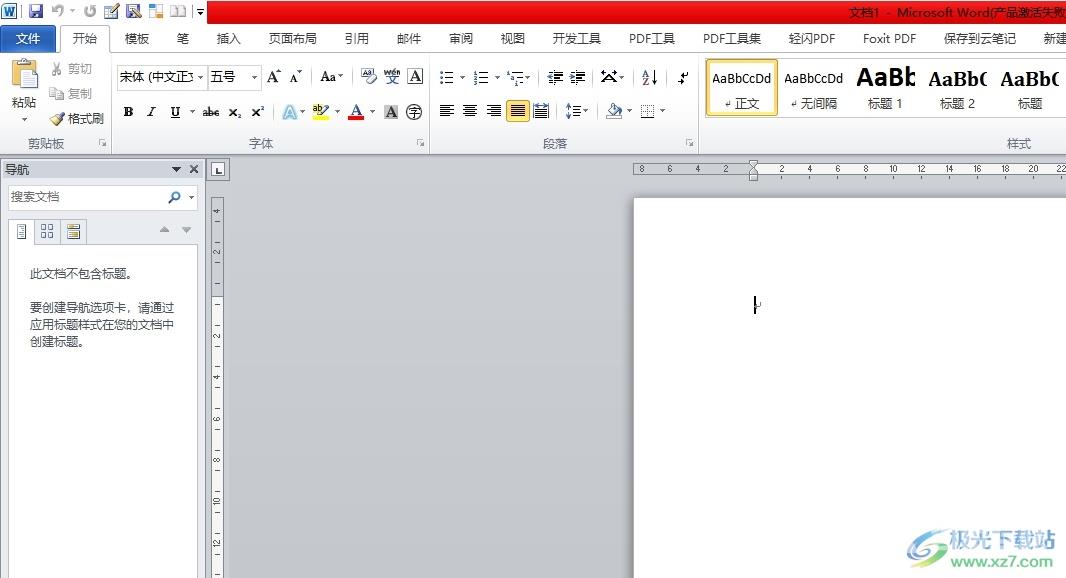
方法步骤
1.用户在电脑上打开word软件,并来到文档文件的编辑页面上插入文本框

2.接着选中文本框并在菜单栏中点击绘图工具的格式选项,在弹出来的选项卡中,用户选择其中的自动换行选项
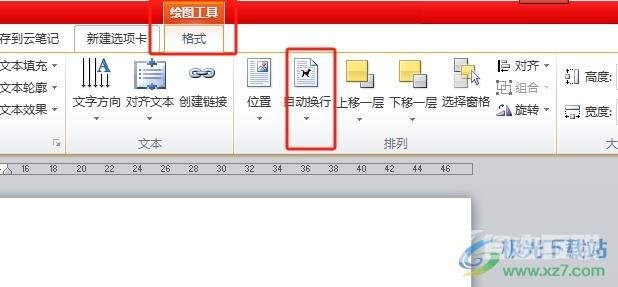
3.这时可以看到弹出来的下拉选项卡,用户选择其中的上下型环绕选项即可解决问题

4.完成上述操作后,用户就可以看到当前页面上的文字成功设置成上下环绕型了,效果如图所示
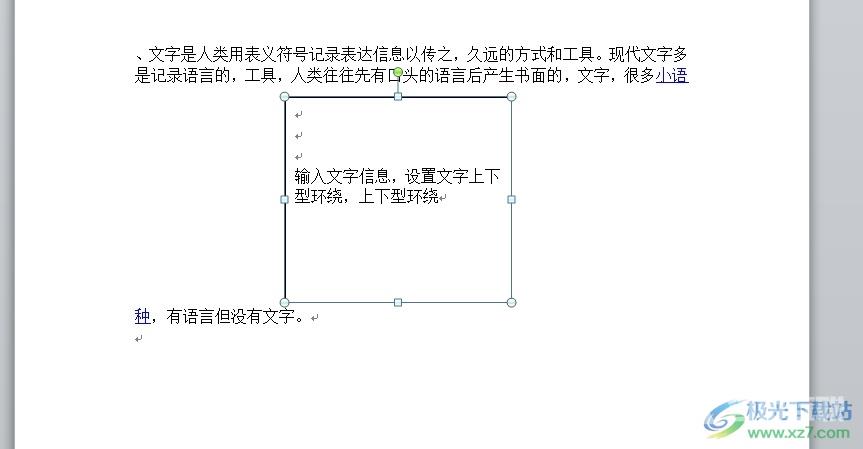
以上就是小编对用户提出问题整理出来的方法步骤,用户从中知道了大致的操作过程为插入文本框——点击绘图工具的格式选项——选择自动换行——上下型环绕这几步,方法简单易懂,因此感兴趣的用户可以跟着小编的教程操作试试看,一定可以解决好这个问题的。

microsoft office 2016安装包
大小:1.05 GB版本:32/64位 简体中文版环境:WinAll, WinXP, Win7
- 进入下载
